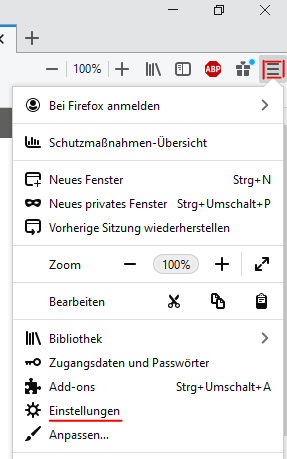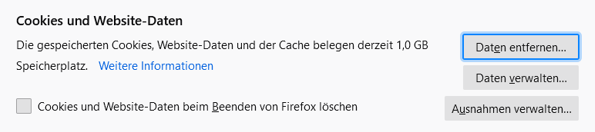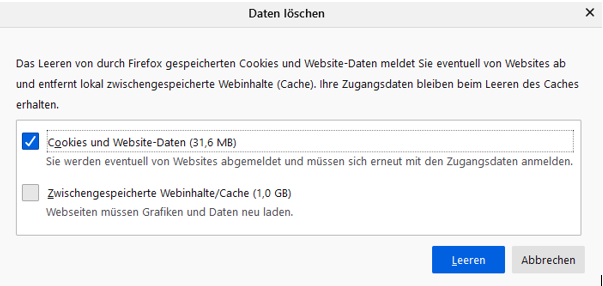Cookies löschen/Firefox
In dieser Anleitung zeigen wir Ihnen Schritt für Schritt wie Sie Ihre gesammelten Cookies für Firefox ![]() unter Windows-Systemen löschen können.
unter Windows-Systemen löschen können.
Was Cookies genau sind wird in unserem Glossar beschrieben und erklärt.
1. Einstellungen
Nach dem Start von Firefox, klicken Sie rechts oben, auf das hier Rot umrandete Symbol und wählen Sie im folgenden Fenster "Einstellungen" aus.
2. Cookies löschen
In den Einstellungen angekommen, wählen Sie links den Abschnitt "Datenschutz & Sicherheit" aus.
Gehen Sie dort zum Bereich "Cookies und Website-Daten" und klicken Sie auf die Schaltfläche "Daten entfernen".
Setzen Sie ein Häkchen neben "Cookies und Website-Daten" und klicken Sie auf die Schaltfläche "Leeren".
3. Fertig
Ihre "Cookies" sind nun erfolgreich entfernt worden.
Konfiguration durch all-connect
Möchten Sie es noch einfacher?
Als Systemhaus bieten wir Ihnen individuelle IT-Dienstleistungen: Von der Beratung bis zur schlüsselfertigen Einrichtung Ihres PCs inklusive E-Mail.
Diesen Service bieten wir Ihnen zum Festpreis an. Das Setup erhalten Sie per LIVE! Support interaktiv am Telefon und über das Internet. Rufen Sie uns an und fragen Sie uns: Unser Service Team erreichen Sie unter unserer kostenlosen Hotline! Oder nutzen Sie unseren Online-Service zum Support anfordern.